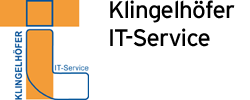Manuelle Einrichtung der VPN-Verbindung auf dem Smartphone oder Tablet-PC:
2.1 Öffnen Sie die Systemeinstellungen Ihres iOS-Endgerätes und tippen Sie auf die Option VPN.
2.2 Tippen Sie anschließend auf VPN hinzufügen.

2.3 Wählen Sie als Verbindungstyp IKEv2 aus.
- Im Feld Beschreibung können Sie einen beliebigen Text einfügen.
- Im Feld Server müssen Sie die öffentliche IP-Adresse oder den öffentlichen DNS-Namen des LANCOM Routers in der Zentrale eintragen. In diesem Beispiel ist das die 81.81.81.81.
- Als entfernte ID müssen Sie den Wert eintragen, welchen Sie im Schritt 1.5 als lokale Identität der Zentrale konfiguriert haben.
- Als lokale ID müssen Sie den Wert eintragen, welchen Sie im Schritt 1.5 als entfernte Identität des iOS-Endgerätes konfiguriert haben.
2.4 Tippen Sie anschließend auf die Option Benutzername.

2.5 Wählen Sie als Benutzerauthentifizierung die Option Keine aus.
Kehren Sie dann mit Link in der oberen linken Ecke zum VPN-Verbindungsprofil zurück.

2.6 Im Feld Shared Secret muss der Pre-shared Key eingetragen werden, welchen Sie bei der Konfiguration des LANCOM Routers im Schritt 1.5 vergeben haben.
2.7 Tippen Sie dann auf Fertig, um die Konfiguration des VPN-Verbindungsprofils abzuschließen.

2.8 Tippen Sie auf den Eintrag des VPN-Verbindungsprofils und die VPN-Verbindung zum LANCOM Router in der Zentrale wird aufgebaut.

Quelle: LANCOM Systems Support KnowledgeBase